iCloud biztonsági mentés iPhone 13-ra
A legtöbb iPhone-felhasználó automatikusan megvalósította a biztonsági mentés opciót régebbi iPhone-jaiban. Amikor új modulokra, például iPhone 13-ra vált, vissza kell állítania a biztonsági mentési fájlokat az iCloudból az új telefonra. Ez a cikk az iCloud biztonsági mentésének iPhone 13-ra történő visszaállításának legjobb módjait tárgyalja. A visszaállítás az a folyamat, amely során adatvesztés nélkül másolják át a tartalmat az iCloud biztonsági másolatból a céleszközre. Rengeteg termékkel találkozhatott volna, amelyek támogatják ezt a műveletet. Ezen eszközök megbízhatósága elemzést igényel, mielőtt kiválasztaná őket.
Ebben az összefüggésben felfedezheti a tökéletes szoftvert, amely a lehető legnagyobb pontossággal és gyorsabban hajtja végre ezt a visszaállítási műveletet. Ne aggódjon, ha áthelyezi az iCloud biztonsági másolatát bármelyik modulba, néhány kattintással végezze el ezt a feladatot.
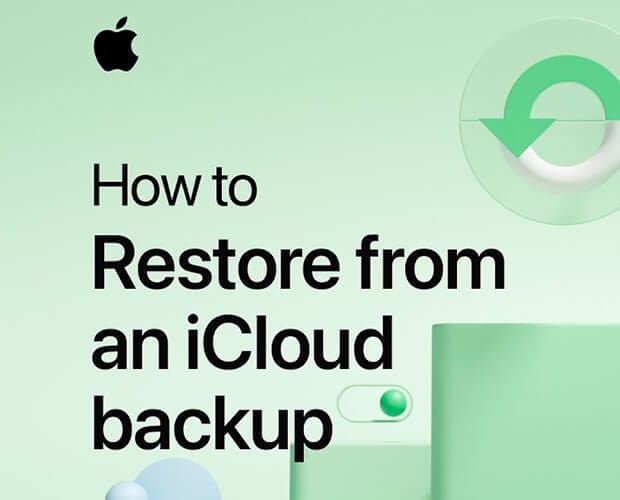
- 1. rész: Hivatalos iPhone biztonsági mentés – egy rövid összefoglaló
- 2. rész: Áttekintő adatok az iPhone 13-ról
- 3. rész: Az iCloud biztonsági másolatának visszaállítása – a visszaállítási folyamattal
- 4. rész: Hogyan lehet visszaállítani az iCloud biztonsági másolatot iPhone-ra a DrFoneTool segítségével?
1. rész: Hivatalos iPhone biztonsági mentés – egy rövid összefoglaló
Mielőtt megvizsgálná ezt a folyamatot, meg kell tanulnia rendszeres időközönként biztonsági másolatot készíteni iPhone-járól, hogy a jövőben végrehajthassa a visszaállítási folyamatot. Jó gyakorlat az iCloud biztonsági mentési opció engedélyezése az értékes adatok hosszabb ideig tartó védelme érdekében. Az iCloud virtuális tárhely segíti a felhasználókat az iPhone-adatok precíz, jól szervezett tárolásában. Lehetőség van a gyors visszakeresésre, ha gyakorolta a biztonsági mentést az iCloud platformon.
Fontos, hogy biztonsági másolatot készítsen a telefon adatairól jövőbeli használatra. Telefonlopás vagy rendszerfrissítés esetén elveszítheti telefonadatait. A biztonsági mentési folyamat szükség esetén segít helyreállítani őket. Védje telefonadatait úgy, hogy biztonsági másolatot készít a virtuális tárolóban, például az iCloudban. Ez egy hatékony módja a kulcsfontosságú fájlok tárolásának a jövőbeni helyreállításhoz.
Az iCloud biztonsági mentés lehetőségének engedélyezéséhez iPhone-ján nyissa meg a „Beállítások” lehetőséget a modulban, és válassza ki Apple ID-jét. Ezután érintse meg az iCloud elemet, és engedélyezze az összes lehetőséget, például a fényképeket, az üzeneteket, a névjegyeket a biztonsági mentési folyamat engedélyezéséhez. Ez az eljárás segít az iPhone-adatok automatikus biztonsági mentésében az iCloud tárhelyre.
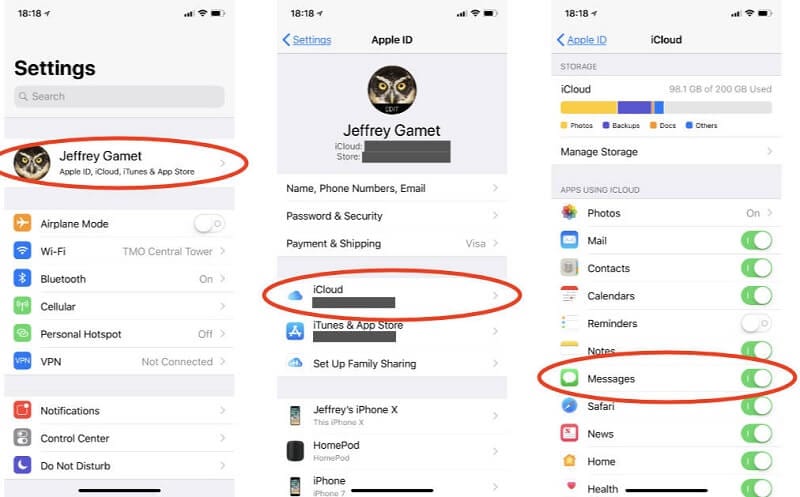
2. rész: Áttekintő adatok az iPhone 13-ról
Az iPhone 13 egy csúcsmodell az Apple modul gyűjteményében. A Pro Max verzió kiváltja a kütyük szerelmeseinek izgalmát. Ez a modul 5G hálózatban működik Hexacore CPU-val és Apple GPU-val. Super Retina OLED-ből készült kijelzője karcálló tulajdonságokkal rendelkezik. A sztereó hangszórók nagyszerűen szólnak, a gyorsan tölthető akkumulátor pedig egyedülállóvá teszi ezt a kütyüt a tömegből. A nagy felbontású fő- és szelfikamerák első látásra wow érzést keltenek. Ez a vékony szerkezetű modul rugalmas funkciókat kínál az iOS 15 platformon. A beépített érzékelők, mint a Face ID, Proximity, Barometer, további kényelmet adnak a készülék kezelésében. Víz- és porálló tulajdonsága növeli a felhasználók kényelmes használatát. Kiváló tárhellyel és fejlett hangutasításokkal rendelkezik ultraszéles sáv támogatással.

3. rész: Az iCloud biztonsági másolatának visszaállítása – a visszaállítási folyamattal
A hivatalos módszer magában foglalja a visszaállítási folyamatot az iCloud biztonsági másolatának visszaállítása előtt. A visszaállítási eljárás előtt törölnie kell az eszköz tartalmát. Ez a hivatalos módszer a biztonsági mentési adatok iCloud platformról való lekérésére.
Az eszköz visszaállításához lépjen a ‘Beállítások -> Általános -> Visszaállítás -> Az összes törlése’ menüpontra.

Érintse meg a fenti varázslót az eszköz alaphelyzetbe állításához, hogy előkészítse a visszaállítási folyamatra.
Ezután a visszaállítási eljáráshoz meg kell nyomnia az „Alkalmazások és adatok” lehetőséget iPhone-ján, és ki kell választania a „Visszaállítás az iCloud biztonsági másolatból” lehetőséget. Ezután írja be az iCloud hitelesítő adatait, és válassza ki a visszaállítási műveletet igénylő biztonsági mentési adatokat.

Ez az eljárás egy formális módszer az iCloud biztonsági mentési adatainak pontos eléréséhez. Ennek az eljárásnak van néhány hiányossága. A visszaállítási művelet megkezdése előtt törölnie kell a telefon összes tartalmát. Ezután a visszaállítási folyamat során fennáll az adatvesztés lehetősége. A teljes eljárás több időt vesz igénybe, és az adatátvitel lassabb ütemben megy végbe. Ezenkívül nincs lehetőség a szelektív átvitel végrehajtására az iCloud biztonsági mentésben. Az iCloud biztonsági másolatban rendelkezésre álló összes adatot vissza kell állítania a készülékére testreszabási lehetőségek nélkül.
Ha alternatívát keres a fent tárgyalt hiányosságok leküzdésére, akkor a DrFoneTool – Phone backup eszköz tökéletes választás. Lefelé görgetve rövid áttekintést készíthet erről az alkalmazásról.
4. rész: Hogyan lehet visszaállítani az iCloud biztonsági másolatot iPhone-ra a DrFoneTool segítségével?
Ebben a részben azt a tökéletes alkalmazást vizsgálja meg, amely optimális vezérlőkkel rendelkezik az iCloud adat-visszaállítási folyamatához. Az elérhető iCloud biztonsági másolat pillanatok alatt másolatot készít a tartalmáról a kívánt céleszközre. A Wondershare DrFoneTool alkalmazása hatékonyan hajtja végre ezt a visszaállítási folyamatot. Ön nem műszaki szakértő a platform kezeléséhez. Néhány kattintás elegendő ahhoz, hogy hatalmas mennyiségű adatot vigyen át veszteség nélkül a cél felé. Ez egy hihetetlen szoftver, amely minden probléma nélkül működik. Sőt, a funkciók be vannak építve ebben az eszközben, és kiválthatja őket, ha megérinti a megfelelő ikonokat a felületén.
A mesés DrFoneTool- Phone Backup alkalmazás segít visszaállítani az iCloud biztonsági másolatot iPhone-ra. Ez egy kifinomult eszköz, amely egyedi megoldásokat kínál a modulok igényeire. Ezzel a kiváló alkalmazással pontosan dolgozhat a telefon adatain. Az alábbi részben megtudhatja, hogyan használhatja a DrFoneTool alkalmazást a helyreállítási művelet hatékony végrehajtásához. Mielőtt részletezné a lépésenkénti eljárást, itt az ideje, hogy összefoglalja ennek az innovatív DrFoneTool szoftvernek a rejtett funkcióit.
A DrFoneTool Phone biztonsági mentési eszköz fantasztikus szolgáltatásai
- Ez az alkalmazás gyorsabban képes visszaállítani és biztonsági másolatot készíteni az iCloud-adatokról
- Pontosan kezeli a telefon adatait adatvesztés nélkül
- Minden adattípussal kompatibilis, és probléma nélkül dolgozhat a nagy méretű médiafájlokon.
- Az egyszerű felület arra ösztönzi a kezdőt, hogy magabiztosan próbálja ki ezt a programot. Az iCloud-adatokat szelektíven visszaállíthatja.
- Egy szisztematikus varázsló arra készteti, hogy a megfelelő kattintásokat az Ön igényei szerint hajtsa végre.
Lépésenkénti folyamat az iCloud adatok visszaállításához az iPhone 13-ra a DrFoneTool – Phone Backup Module segítségével.
1. lépés: Telepítse az alkalmazást
Látogassa meg a DrFoneTool hivatalos webhelyét, és töltse le az eszköz megfelelő verzióját a rendszer operációs rendszere alapján. Választhat Windows vagy Mac verziót, és gyorsan letöltheti. Telepítse az alkalmazást az instrukciós varázsló követésével, és végül indítsa el az alkalmazást az eszköz ikonjának dupla megérintésével.
2. lépés: Válassza a Telefon biztonsági mentése lehetőséget
A kezdőképernyőn válassza ki a „Telefon biztonsági mentése” lehetőséget a megjelenített elemek közül. Ezután csatlakoztassa iPhone 13-át a számítógéphez megbízható USB-kábellel. Erősítse meg ezt a kapcsolatot a visszaállítási folyamat során, hogy elkerülje az adatvesztési problémákat.

3. lépés: Válassza a „Visszaállítás” lehetőséget
A képernyőn két lehetőség áll rendelkezésre: „Visszaállítás” és „Biztonsági mentés”. Érintse meg a „Visszaállítás” gombot az iCloud-visszaállítási folyamat elindításához. A „Biztonsági mentés” lehetőség megnyomásával biztonsági másolatot készíthet a telefon adatairól a csatlakoztatott rendszerrel. A visszaállítási folyamathoz hasonlóan kiválaszthatja a kívánt adatokat a biztonsági mentési folyamat végrehajtásához, és követheti a varázslót az eljárás sikeres végrehajtásához. A visszaállítási folyamat megkezdése előtt biztonsági másolatot kell készítenie a számítógépről a DrFoneTool segítségével.

4. lépés: Válassza ki a fájlokat és állítsa vissza
Ezután válassza a képernyő bal oldalán elérhető „Visszaállítás az iCloud biztonsági másolatból” lehetőséget. A DrFoneTool alkalmazás megjeleníti az elérhető biztonsági mentési adatokat. Válassza ki a kívánt fájlokat a listából, és nyomja meg a „Tovább” gombot. Válassza ki a fájlokat az egyes elemek bejelentkezési négyzeteinek engedélyezésével a képernyő bal oldalán. Végül érintse meg a képernyő jobb alsó sarkában található „Exportálás számítógépre” vagy „Visszaállítás eszközre” gombot a visszaállítási művelet befejezéséhez.
A biztonsági mentési fájlok pontos mentéséhez írja be a kívánt hely elérési útját a „Hely exportálása” szövegmezőbe.

Várnia kell néhány percet, amíg a helyreállítási folyamat befejeződik. A kiválasztott fájlok elérhetők az eszközön. Válassza le a modult, és ellenőrizze, hogy a kiválasztott iCloud-fájlok elérhetők-e az iPhone-on.

A DrFoneTool -Phone biztonsági mentési modul elvezette Önt az iCloud biztonsági másolat gyors visszaállításához a kívánt iPhone 13-on. Az egész folyamat néhány perc alatt lezajlik, és nem kell több időt rászánnia.
Következtetés
Így ebben a cikkben megtanulta, hogyan kell pontosan visszaállítani az iCloud biztonsági másolatot az iPhone 13-ra. Két módszernek voltál szemtanúja. Az első módszer a visszaállítási folyamatot tartalmazza, míg a másik egy harmadik féltől származó szoftver, a DrFoneTool – Phone backup eszköz alkalmazása. Ez utóbbi nem igényel visszaállítási műveleteket. Ez egy hatékony módja az iCloud biztonsági mentésének visszaállításának az iPhone 13 készülékre. Ezzel a módszerrel kiválaszthatja a visszaállítási folyamathoz szükséges biztonsági mentési adatokat. Úgy tűnik, hogy a DrFoneTool – Phone backup eszközzel végzett szelektív adatátvitel az egyik lenyűgöző funkció. Válassza a DrFoneTool alkalmazást teljes körű megoldásként telefonja igényeihez. Hatékony teljesítményt biztosít, és habozás nélkül támaszkodhat rá. Maradjon kapcsolatban ezzel a cikkel, és fedezze fel a DrFoneTool eszköz továbbfejlesztett funkcióit.
Legfrissebb cikkek